1 Dockerfile
1.1 什么是Dockerfile
Dockerfile是一个文本文件,包含一系列命令,这些命令用于在 Docker 镜像中自动执行操作。Dockerfile 定义了如何构建 Docker 镜像的步骤和所需的操作。
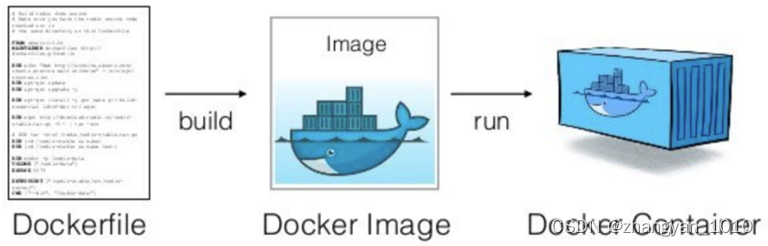
Dockerfile 中包含的命令可以设置和定制容器的环境,包括安装软件、设置系统参数、添加文件和目录等等。在运行时,这些命令将自动执行,以构建所需的容器。
使用 Dockerfile 构建镜像有如下优点:
- 可重复性:Dockerfile 中的指令可以被重复执行,以生成相同构建的镜像。
- 可跟踪性:Dockerfile 中的每一个指令都会生成一层镜像,并且每层镜像都有唯一的 ID。这可以方便地跟踪镜像的构建历史。
- 自动化:Dockerfile 中的指令可以自动化构建过程并且能简化构建过程。例如,如果在容器中需要安装多个软件包,那么可以将这个操作自动化,而不是手动执行。
1.2 Dockerfile指令
Dockerfile 是用于定义 Docker 镜像构建指令的文件。下面是 Dockerfile 中最常用的一些指令。
1、FROM:指定一个基础镜像。在 Dockerfile 中,必须从一个已有的镜像构建所需的镜像。
2、RUN:在当前镜像的文件系统上执行命令。执行RUN指令后,Docker 会将当前镜像的文件系统和状态提交为新的镜像。
3、CMD:容器启动后要执行的命令。可以使用多种方式定义 CMD 指令以执行指定操作。
4、WORKDIR:指定在容器中要使用的某个目录。
5、COPY 或 ADD :将文件或目录从构建上下文复制到新镜像中。COPY 复制本地文件夹的方法。ADD 可以将远程文件作为 URL 复制过来并解压缩。
6、EXPOSE:容器开放的端口。该指令通知Docker,容器在运行时监听指定的网络端口。你可以指定端口监听的是TCP还是UDP,如果没有指定协议,默认是TCP。
7、ENV:设置环境变量。
8、ARG:定义构建时可用的变量。
1.3 Dockerfile示例
创建Dockerfile文件:
mkdir -p /opt/df/demo1 # 创建存放Dockerfile的文件夹
cd /opt/df/demo1 # 进入该文件夹
vim Dockerfile # 创建示例文件
Dockerfile文件中的内容如下:
FROM rockylinux:9.0
RUN yum install -y java-17-openjdk-devel
CMD java -version
使用build命令基于Dockerfile构建Docker镜像:
docker build -t java17:latest . # java17:latest 是新的image名称, .表示Dockerfile文件在当前目录下

查看镜像:

运行镜像:

2 镜像分层
2.1 什么是镜像分层
在 Docker 中,镜像有一个很重要的特性叫做分层。这是一种轻量级的虚拟化机制,可以帮助用户更加高效地制作和管理容器镜像。
每个镜像都由一系列分层的文件系统组成,每一层都包含了特定软件包、库和文件。当我们从一个已有的镜像构建容器时,Docker会利用这些分层文件系统来向容器提供所需的文件和配置信息。
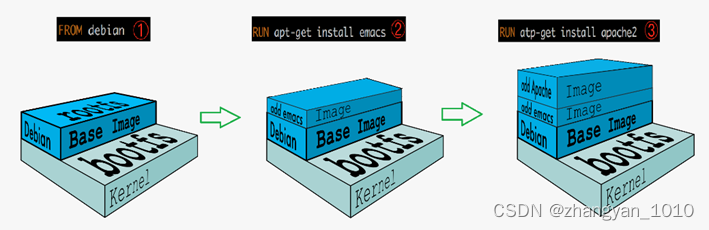
2.2 镜像分层的优点
镜像分层最大的一个好处就是共享资源。
1、易于更新和维护:只需更新需改的一层即可,其他层可以不变,避免了不必要的构建和复制。
2、空间利用率高:同样大小的源码只需要存储一次,以后每个基础镜像只需要存储在它前一个基础镜像之上的那一层的数据即可。
3、加快镜像构建:在构建时,Docker 可以轻松地缓存已经存在的层,当下次构建时,只需要重复利用已有的层即可,快速进行增量式更新。
4、更好的镜像交付:分层的机制使得将一个完整的应用程序打包成一个镜像更加容易,不同样层可以用于不同的应用场景。
2.3 可写的容器层
在 Docker 中,每次从镜像启动容器时,Docker 会自动创建一个可写的容器层(也称为容器快照层),用于保存容器中的写入操作结果。这个可写层会在容器启动时创建,可以对容器进行修改、更新等操作,但不会影响到镜像本身。
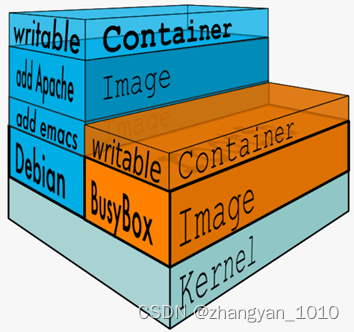
具体来说,每个容器层都是由一个只读的基础镜像层和一个可写的容器层组成。当容器需要从镜像中获取文件系统时,它会在基础镜像层中搜索文件,如果找到了则直接返回;如果没有找到,则会在容器层中搜索。如果找到,则会将它返回给容器。
可写的容器层允许我们创建和更改文件、目录、文件权限和用户等等,这样我们就可以制定应用程序所需的环境和设置了。它也是容器打包交付的开发流程中一个重要的组成部分,我们可以将容器层中的数据打包成独立的Docker镜像以供部署。
需要注意的是,可写层存储的内容是暂时性的,当容器被删除时,容器层中的所有内容也会被删除。我们应该保证重要数据的备份和持久性存储,不要放在容器层中保存。
2.4 容器层的细节
当我们使用 Docker 运行一个容器时,Docker会将镜像层叠加在一起。在容器层中,用户看到的是一个由所有镜像层叠加之后的文件系统。不同层中有一个相同路径的文件,比如 /a,上层的 /a 会覆盖下层的 /a,在最终的容器中,只保留了上层镜像中的 /a 文件。
1、添加文件:在容器中创建文件时,新文件被添加到容器层中。
2、读取文件:在容器中读取某个文件时,Docker 会从上往下依次在各镜像层中查找此文件。一旦找到,立即将其复制到容器层,然后打开并读入内存。
3、修改文件:在容器中修改已存在的文件时,Docker 会从上往下依次在各镜像层中查找此文件。一旦找到,立即将其复制到容器层,然后修改之。
4、删除文件:在容器中删除文件时,Docker 也是从上往下依次在镜像层中查找此文件。找到后,会在容器层中记录下此删除操作。(只是记录删除操作)
只有当需要修改时才复制一份数据,这种特性被称作Copy-on-Write。容器层记录对镜像的修改,所有镜像层都是只读的,不会被容器修改,所以镜像可以被多个容器共享。
3 Docker 网络
3.1 Docker网络概述
Docker网络是Docker提供的用于容器间通信以及容器与主机或其他网络实体之间通信的解决方案。Docker支持多种类型的网络,可以根据不同的场景选择不同的网络方案。
Docker 的网络子系统使用了基于驱动程序的可插拔设计。Docker默认存在多种网络驱动程序,较为常用的有:
1、bridge:是Docker的默认网络驱动,Docker 容器启动时会自动创建一个与主机相连的虚拟网络桥接,然后将容器连接到这个桥接上。容器之间可以通过容器名称访问,而不需要暴露端口。
如果两个容器属于同一个网络(如默认的 bridge 网络),则容器之间可以使用不同的网络配置通过网络互相通信。当容器不具有公共IP时,可以用容器名称来代替IP地址。
2、host:网络驱动不会为容器创建额外的网络命名空间,而是容器直接使用主机的网络命名空间,实现容器与主机之间的通信。使用 host 网络驱动可以提高网络性能,但是容器之间无法直接相互通信,只能通过主机来中转。
3、none:网络驱动表示容器没有任何网络接口,即没有网络连接,只有回环地址。在某些场景下可能会使用到这种网络类型,例如一个完全隔离的容器场景。
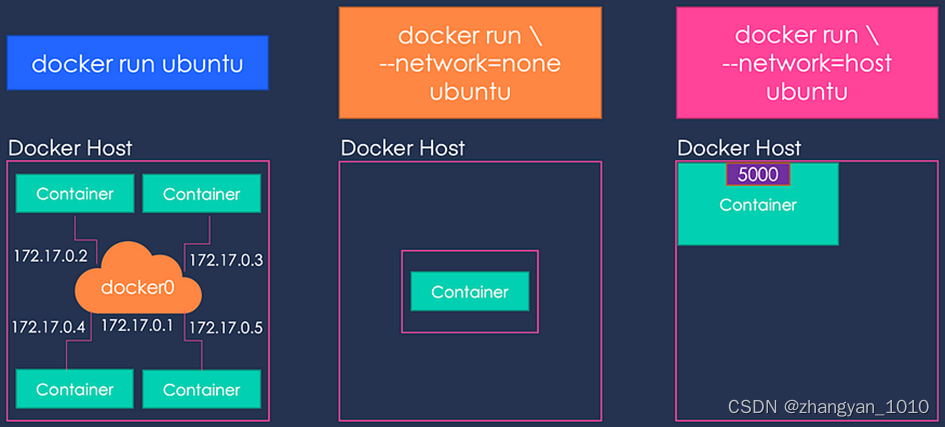
需要注意的是,Docker 内置的网络驱动并不支持跨主机的容器通信,如果需要在多台主机的 Docker 容器之间通信,可以使用第三方的网络插件,如Weave Net、Calico等。
3.2 Docker网络操作
Docker Network命令是Docker提供的用于管理网络的子命令集合,可以使用这些命令来创建、删除、连接和断开连接Docker容器的网络,以及查看已存在的网络等操作。以下是一些常用的 Docker Network 命令和说明:
1、create:这个命令用于创建一个 Docker 网络。通过指定不同的网络驱动程序和选项,可以创建不同类型的网络。
- 例如:docker network create --driver bridge my-bridge-network,将创建一个名为my-bridge-network的桥接网络
2、ls:用来列出所有现有的 Docker 网络。
3、inspect:用来查看某个 Docker 网络的详细信息。
4、connect:使用该命令可以将一个已启动的 Docker 容器连接到一个指定的网络上。
- docker network connect my-bridge-network container-name
5、disconnect:使用该命令可以将已连接到 Docker 网络的某个容器与网络断开连接。
- docker network disconnect my-bridge-network container-name
3.3 Docker网络示例
本示例展示创建MariaDB服务器容器,并通过MaraiDB客户端和其他客户端实现对MariaDB服务器容器的访问。
首先,创建一个新的桥接网络:
docker network create new-network
然后,查看当前主机的所有网络:
docker network ls
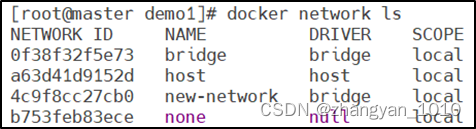
创建一个MariaDB的容器,连接到new-network网络:
docker run --detach --network new-network --name myMariadb --env MARIADB_USER=root --env MARIADB_PASSWORD=root --env MARIADB_ROOT_PASSWORD=root mariadb:10.3
其中 –env是配置镜像使用的环境变量,本例中是为MariaDB数据库配置初始的用户名和密码。
创建完成的镜像可能自动关闭,使用docker ps -a命令查看镜像运行状态,如果没有处于运行状态,使用docker start命令启动该镜像。

通过如下命令启动一个MariaDB的客户端:
docker run -it --network new-network --rm mariadb:10.3 mysql -hmyMariadb -uroot -proot
上述命令中:
- --network new-network:将容器绑定到new-network
- --rm:容器退出后自动删除
- mariadb:10.3:镜像的名称和版本
- mysql -hmyMariadb -uroot -proot:进入容器后执行的命令,启动MaraiaDB客户端,访问主机名为myMariadb的服务器,这里是直接使用了前面启动的容器的名称作为主机名
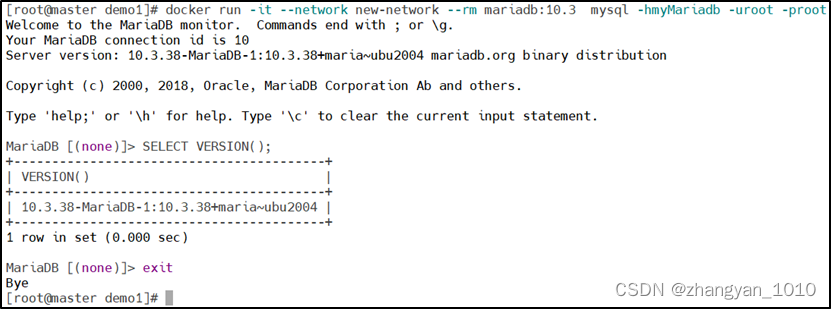






















 1万+
1万+

 被折叠的 条评论
为什么被折叠?
被折叠的 条评论
为什么被折叠?










